不少小伙伴在使用Win10系统电脑安装显卡驱动弹出提示“NVIDIA安装程序无法继续,此NVIDIA驱动程序与此Windows版本不兼容”。那么,Win10提示Nvidia驱动不兼容怎么办?win10更新驱动后黑屏有什么解决办法?

Win10提示Nvidia驱动不兼容怎么办?
1、首先我们右键点击Win10系统左下角的“开始”按钮,找到“运行”并点击打开;
2、在“运行”框中输入命令:“winver”,点击“确定”;
3、这时会弹出一个提示框,我们即可查看到Windows10系统的内部版本号了。
win10更新驱动后黑屏有什么解决办法?
1、进入Win10的安全模式。
2、右键点击桌面上的“此电脑”图标,在弹出的菜单中选择“属性”按钮。
3、打开Windows10系统窗口,点击左侧边栏的“设备管理器”。
4、打开Windows10系统的设备管理器窗口,在窗口中找到“显示适配器”。
5、然后显示适配器驱动中,右键点击显卡驱动程序,在弹出菜单中选择“属性”菜单项。
6、此时打开Windows10的显卡驱动属性窗口,在这里点击“驱动程序”选项卡,在打开的驱动程序页面中,点击“回退驱动程序”按钮,接着会提示为何回退驱动的理由,最后点击“是”按钮,这样系统就会自动回退到上一个版本的显卡驱动程序了。


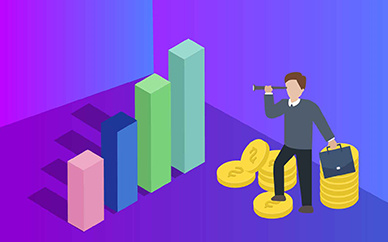

















 营业执照公示信息
营业执照公示信息